Een desktopbesturingssysteem zoals Windows 10 of Ubuntu kan vanaf een USB-apparaat op een computer worden geïnstalleerd. Een USB-apparaat is nodig omdat deze besturingssystemen groot zijn en wanneer ze worden geïnstalleerd, worden de bestanden groter om meer ruimte in beslag te nemen.
Niet alle besturingssystemen zijn groot aangezien niet alle besturingssystemen op een desktopsysteem zijn geïnstalleerd. Er zijn kleinere apparaten met een besturingssysteem en die hebben niet altijd een USB-poort .
Voor apparaten zonder USB-poort wordt een SD-kaart gebruikt . Om echter een SD-kaart te gebruiken, moet je het besturingssysteem, of welke app/software je ook wilt gebruiken, erop flashen.
Een SD-kaart flashen
Om een SD-kaart met een besturingssysteemimage te flashen, heb je het bestand dat je gaat flashen en een SD-kaart nodig. Een SD-kaart is niet altijd klein, je vindt ze zelfs in zeer grote opslagconfiguraties.
Zorg ervoor dat de SD-kaart die je hebt zo groot is als je nodig hebt.
- Download en installeer een gratis tool genaamd Etcher .
- Download de afbeelding/het besturingssysteem/bestand dat u moet branden.
- Plaats de SD-kaart in uw systeem.
- Open etser.
- Klik op Bestand openen.
- Selecteer het bestand dat u wilt branden/flashen.
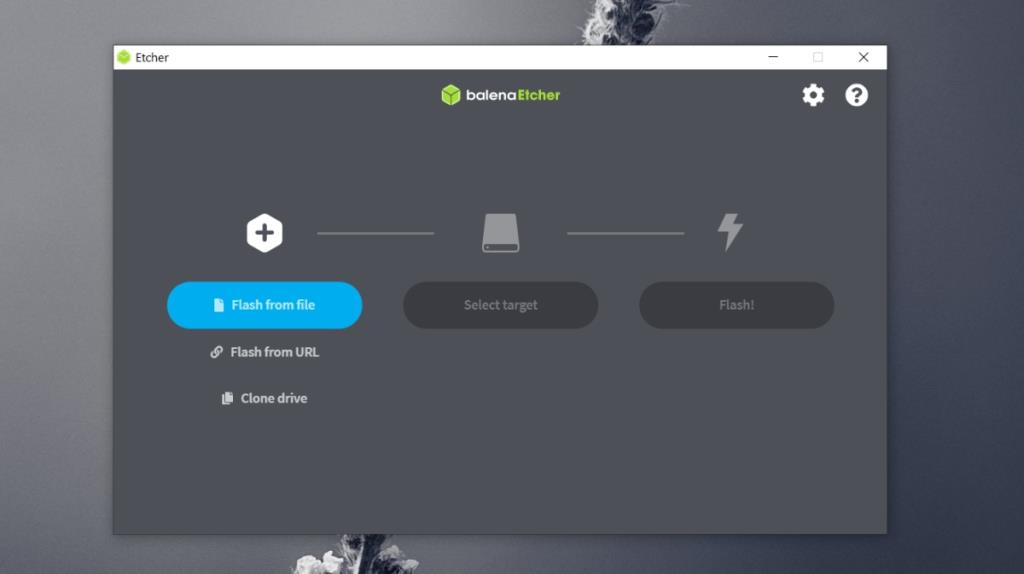
- Klik op de knop 'Selecteer doel' en selecteer uw SD-kaart.
- Klik op Flits.
- Wacht tot het proces is voltooid . Het zal enige tijd duren, afhankelijk van de bestandsgrootte.
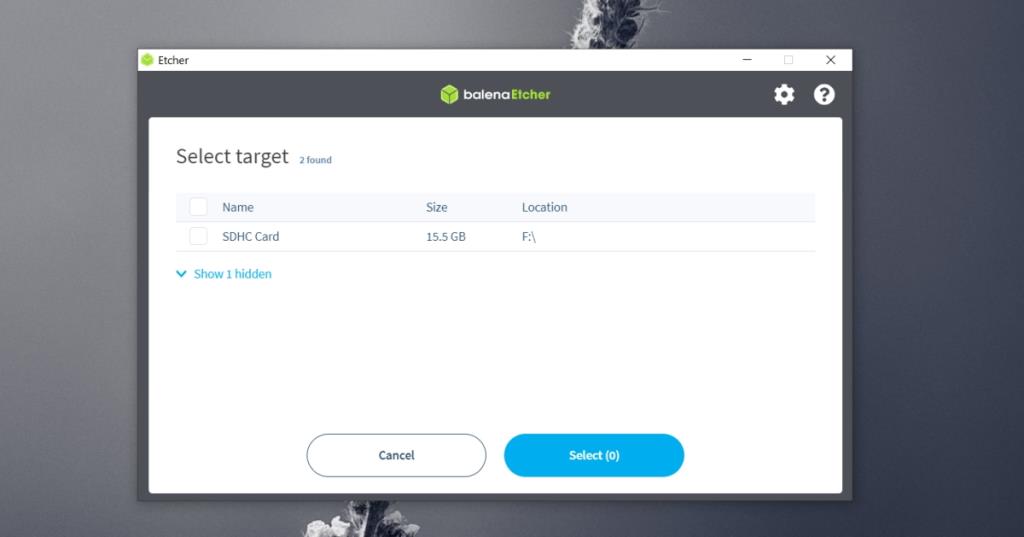
Knipperen en opstarten
Je moet weten dat je allerlei soorten afbeeldingen naar een SD-kaart kunt flashen, maar dat betekent niet noodzakelijk dat je ervan kunt opstarten. Het is aan jou om ervoor te zorgen dat de image die je op de SD-kaart brandt kan worden opgestart.
We hebben vermeld dat SD-kaarten in grote opslagconfiguraties worden geleverd, wat betekent dat u er een kunt vinden die groot genoeg is om Windows 10 op te branden. U kunt hiervoor Ether gebruiken, maar Windows 10 is GEEN systeem dat kan opstarten vanaf een SD-kaart.
Je hebt een USB-stick nodig als je Windows 10 wilt opstarten of installeren.
Gevolgtrekking
SD-kaarten zijn er in grotere opslagformaten, maar besturingssystemen en apparaten hebben geen haast om ze te ondersteunen als opstartbare apparaten. Een SD-kaart kan vanwege zijn grootte het beste worden gebruikt op apparaten zoals een Raspberry Pi. Voor apparaten met een USB-poort is het beter om deze te gebruiken, omdat deze sneller is dan een SD-kaart.

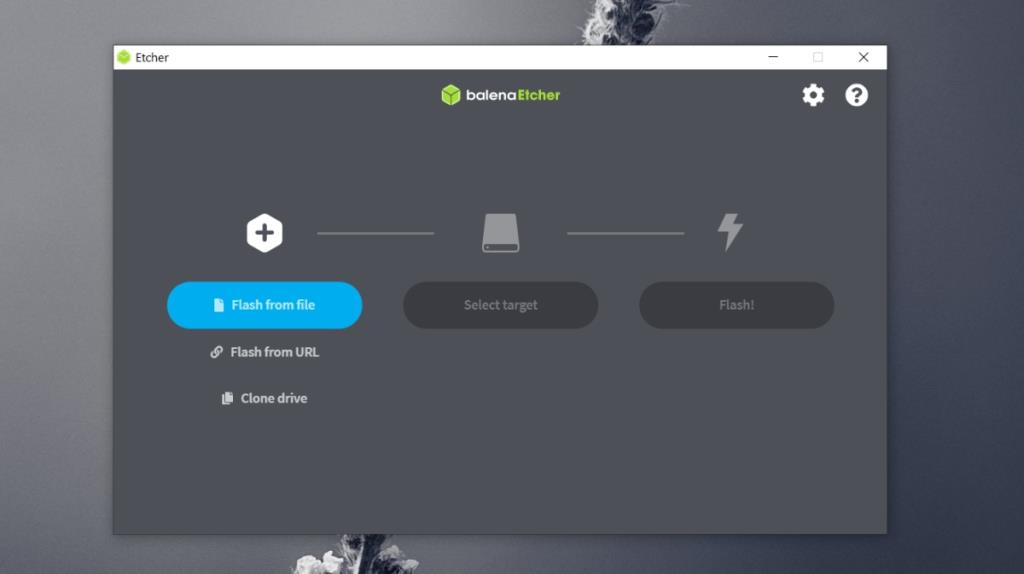
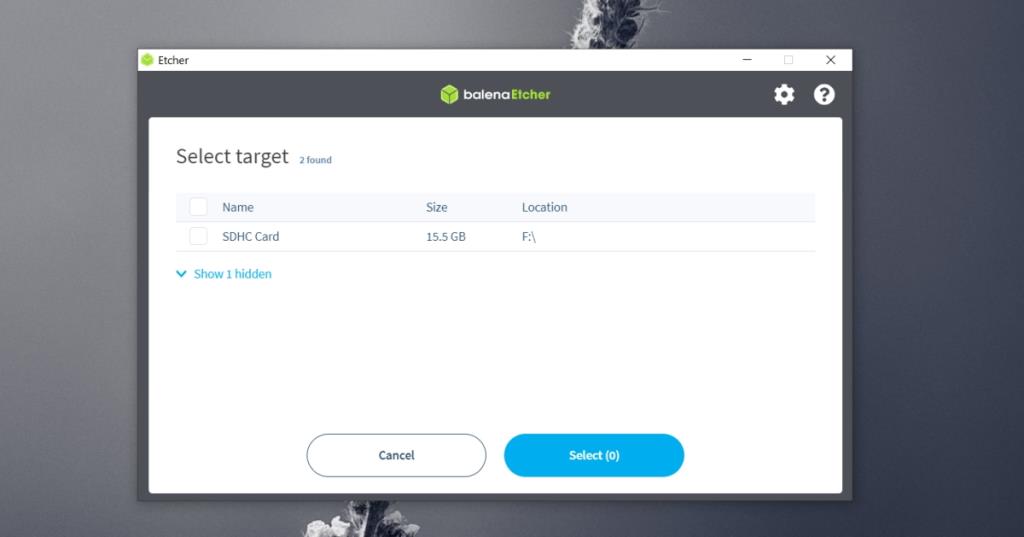

![Microfoon inschakelen op Windows 10 [OPGELOST] Microfoon inschakelen op Windows 10 [OPGELOST]](https://tips.webtech360.com/resources8/images2m/image-7192-1221163528138.jpg)






